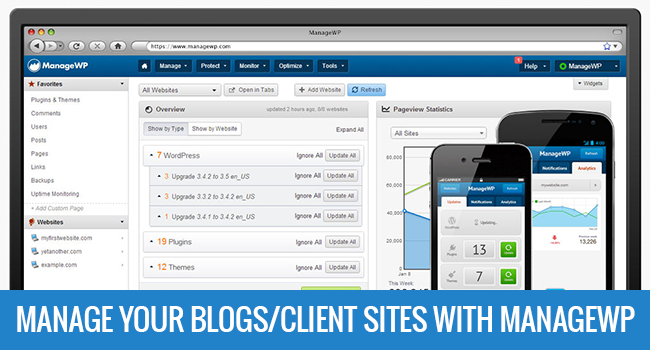سایت های وردپرس خود را به چالش بکشید: ManageWP را در نظر بگیرید
مثل بسیاری از افراد قبل از اینکه به خدمات یا هزینه های ماهانه متعهد شوم، به مدت طولانی به این پیشنهاد نگاه می کنم تا مطمئن شوم که سرمایه گذاری ارزشمندی خواهد بود. بنابراین در پست امروز فکر کردم که یک بررسی صادقانه و ساده از ManageWP.com به شما ارائه کنم. اگر در نظر دارید ادامه مطلب را بخوانید!
چیست
ManageWP.com سرویسی است برای گردآوری نگهداری چندین سایت وردپرس در یک جعبه ابزار منظم. پس از راهاندازی با یک حساب، سایتهای خود را اضافه میکنید (در زیر در این مورد بیشتر توضیح میدهید) سپس در یک رابط بهروزرسانیهایی را میبینید که در دسترس هستند، پشتیبانگیریها را مدیریت کرده و به داشبورد وردپرس دسترسی مستقیم دارید.
ثبت نام کنید و ManageWP را به مدت 14 روز رایگان امتحان کنید< /a>
برای چه کسی است؟
خب میتوانید استدلال کنید که هر کسی که بیش از چند سایت وردپرسی داشته باشد از ManageWP سود میبرد، اما اجازه دهید در مورد وضعیت من به شما بگویید و شاید همدلی کنید. علاوه بر ایجاد سایت های وردپرس برای مشتریان، ما همچنین مراقب میزبانی و نگهداری مداوم راه اندازی وردپرس هستیم. زمانی که این دوجین سایت بود، هیچ مشکلی وجود نداشت، بیست یا بیشتر – بسیار خوب… پس از رسیدن به حدود 40 سایت، نیاز داشتم تا راه حل دیگری پیدا کنم.
با تأمل در این مورد، فکر میکنم برای انجام کاری خیلی طولانی منتظر ماندم. ورود به این تعداد سایت و ارتقاء تعداد زیادی افزونه هر ماه، بررسی پشتیبانگیری، نگهداری پایگاه داده و غیره. نمیدانم چگونه این کار را برای مدت طولانی انجام دادم! اما اینجا جایی است که ManageWP وارد می شود.
سایت های خود را وارد کنید
بعد از اینکه حساب خود را راه اندازی کردید، باید سایت های خود را به ManageWP.com، این شامل دو چیز است:
- وارد کردن جزئیات در ابزار ManageWP
- نصب “افزونه کارگر” در هر یک از سایت ها
یک گزینه واردات CSV برای فهرست کردن همه سایتها در سیستم وجود دارد، من در واقع انتخاب کردم که آنها را یکی یکی انجام دهم. من کمی با آن تازه کار بودم اما میخواستم برای دستهبندی سایتها در گروهها وقت بگذارم. برای مثال تمام سایتهای ساخته شده بر روی جنسیس در یک گروه، همه کسانی که از پایان نامه در گروهی دیگر استفاده میکنند و همه موارد تصادفی، خوب یک گروه برای آنها نیز.
رابط یک در یک زمان در تصویر زیر نشان داده شده است.
وارد کردن سایت
به روز رسانی… همه چیز!
درست، پس این نکته جالب است. هنگامی که تمام کارهای سخت راه اندازی سایت های خود را انجام دادید، پاداشی خواهید داشت. به داشبورد اصلی برگردید و تعدادی ابزار به شما ارائه شد. تصویری که من بیشتر از همه استفاده می کنم در تصویر زیر است.
بهروزرسانی را دریافت کنید!
اکنون میتوانید به حالت بیحرکتی بروید و روی Everything در بخشهای مختلف کلیک کنید و مطمئن هستم که همه کار میکنند. من تمایل دارم کمی انتخابکنندهتر باشم، بنابراین میخواهم بدانم کدام افزونه در حال بهروزرسانی است، چه چیز جدیدی در آن وجود دارد و مهمتر از همه – آیا برای سایت XYZ مشکلی ایجاد میکند.
بنابراین میتوانید این گزینهها را باز کنید و جزئیات بیشتری در مورد اینکه دقیقاً کدام افزونهها بهروزرسانی میشوند را ببینید.
جزئیات بیشتر درباره بهروزرسانیها
اولین باری که این کار را انجام میدهید، رضایت واقعی را به همراه دارد!
دسترسی مستقیم به داشبورد وردپرس
این قطعا ویژگی شماره 2 است که من آن را دوست دارم.
از منوی نوار کناری گزینه “Open Admin Here” را دارید، دقیقاً این کار را انجام می دهد.
در داشبورد ManageWP، داشبورد وردپرس آن سایت خاص به شما نمایش داده میشود، تنظیماتی را بررسی کنید، هر پستی را که نیاز دارید ویرایش کنید.
مطمئناً ورود دستی به هر سایت جداگانه برتری دارد.
من و تیم این کار را هنگام انجام پشتیبانی مشتری دوست داریم، در سؤالات یک پرش بلیط را مستقیماً به داشبورد سایت بخوانید، مشکل را حل کنید.
شما بیشتر درست می خواهید؟
خب چیزهای بیشتری وجود دارد، اجازه دهید یک تور گردباد از سایر ویژگیهایی که من به طور منظم استفاده میکنم به شما ارائه دهم.
مدیریت کاربر عالی است. شما یک عضو تیم جدید دارید و میخواهید برای او یک حساب کاربری در 11 سایت یا همه سایتهای گروه _that_ ایجاد کنید، مشکلی نیست. زمانی که عضو تیم مذکور از چند سایت خارج میشود، دسترسی را لغو میکند یا نقش را تغییر میدهد (مثلاً از ویرایشگر به مشترک) به همین صورت است.
نظرات نیز چیزی است که من به طور منظم، همه را در یک حرکت اصلاح می کنم. بهجای ورود به هر سایت برای ارسال هرزنامه یا تأیید نظرات، میتوانید همه آنها را در ManageWP ببینید و هر طور که میخواهید عمل کنید.
گزینه ای برای ایجاد پست و صفحات به طور مستقیم از داشبورد وجود دارد، اگر گروهی از سایت های خود را اجرا می کنید، می توانم ببینم که این یک ویژگی خوب است و به شما امکان می دهد محتوا را در سراسر شبکه سایت های خود از یک سایت ایجاد کنید. محل. اکثر سایتهایی را که در زیر مدیریت میکنم به مشتریان میدهند، بنابراین اغلب از سایتهایی استفاده میکنم.
پشتیبانگیری مطمئناً یکی از ویژگیهای کلیدی ManageWP است، اما من صادقانه میگویم که هنوز آنجا نرفتهام. در حال حاضر با استفاده از ترکیبی از Solid Backups و Vaultpress، انتقال نسخههای پشتیبان به ManageWP در سبد من قرار داده شده است. من به آنجا خواهم رسید زیرا مشتاقم ببینم عملکرد آن چگونه است.
آن را با نسخه آزمایشی رایگان امتحان کنید
مثل همیشه خوب است که بتوانید یک آزمایش رایگان برای بازی با ابزاری مانند این خودتان دریافت کنید. ManageWP.com یک دوره آزمایشی رایگان 14 روزه ارائه می دهد، از حافظه شما فقط می توانید حداکثر 5 سایت را در طول دوره آزمایشی بارگیری کنید، اما در حین آزمایش چیزها، می توانید با آن بازی کنید.
برای مدیریت سایت های وردپرس خود موفق باشید! و اگر سوال خاصی در مورد تجربه من با این سرویس دارید یا می خواهید نظرات خود را اضافه کنید، در اینجا نظر خود را ارسال کنید.